
LizardSystems LanCalculator(网络ip子网计算器) v22.0.1 特别安装版
- 大小:29.2MB
- 分类:网络辅助
- 环境:Windows
- 更新:2022-01-29
热门排行
简介

LanCalculato 22是一款专为IPv4 /IPv6网络而量身打造的IP子网计算辅助工具,它最大的作用就是可以帮助大家对网络IP子网进行高效的计算,且整个操作过程中非常简单、便捷;同时可以辅助进行有关网络配置并实时记录其完整的配置信息,甚至还可以自动生成所有子网及其参数的列表。此外,软件还可以实时显示连接到远程主机的所有用户信息,期间还可以运行所有进程、服务器资源的数量,比如CPU和内存使用情况;期间你还可以给用户发送信息,其还可以获取从服务器断开他们的连接、远程连接到他们的会话等等一系列权限!此外,你还可以借助软件对运行在主机上用户、会话、进程进行全程实时监控,甚至还可以进行远程删除用户的相关配置文件,比如随着使用时间的增加,其产生的配置文件也会越来越多,这样无疑会给磁盘造成更多的存储压力;因此,你可以定时清理磁盘空间,从而提供运算速度!不仅如此,软件的还兼容性也非常出色,不仅支持所有的IPv4和IPv6地址格式,还支持二进制、八进制、十进制、十六进制等等IP地址,功能可以说非常全面!而本次为大家带来的便是LanCalculato 2022中文破解版,有需要的朋友不妨来下载试试咯!
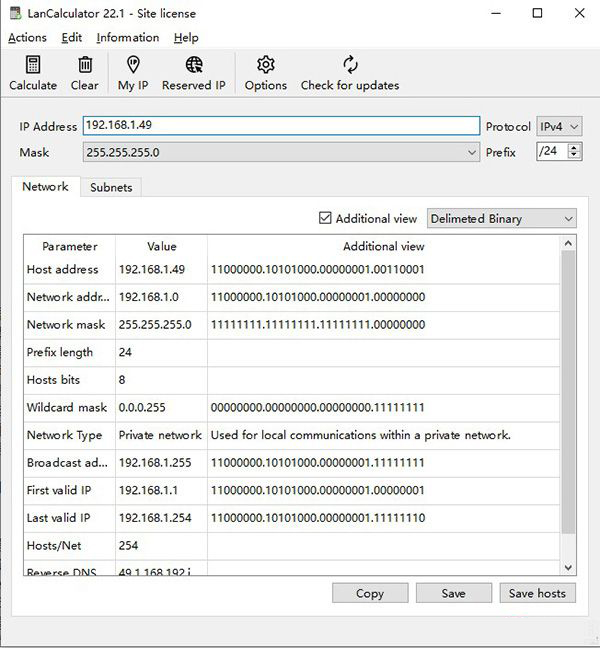
安装破解教程
1、在本站下载好数据包后进行解压得到安装程序“lancalculator_setup_22.01.exe”,鼠标双击运行进入安装向导,点击“下一步”
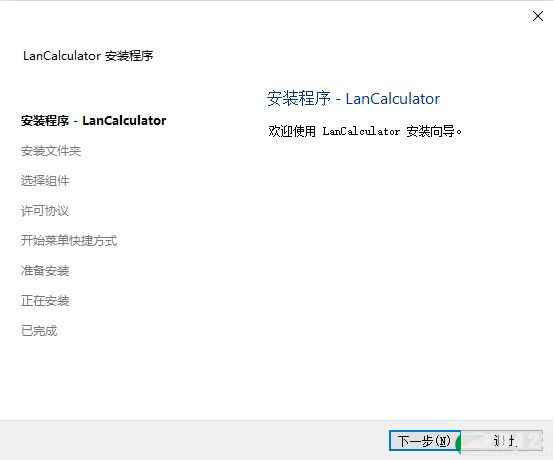
2、选择安装位置,默认路径为“C:Program FilesLizardSystemsLanCalculator”,建议最好不要安装到系统盘(C盘)
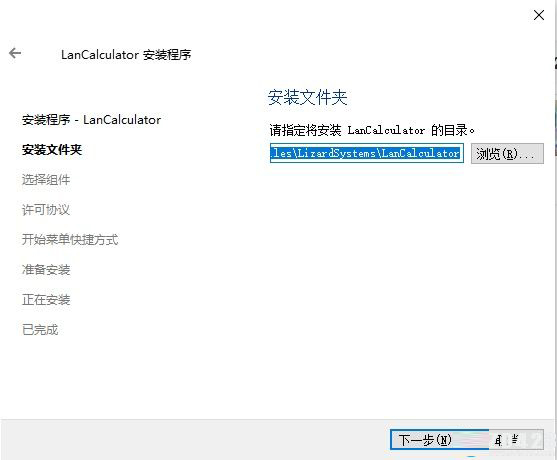
3、选择安装组件,建议全部默认勾上
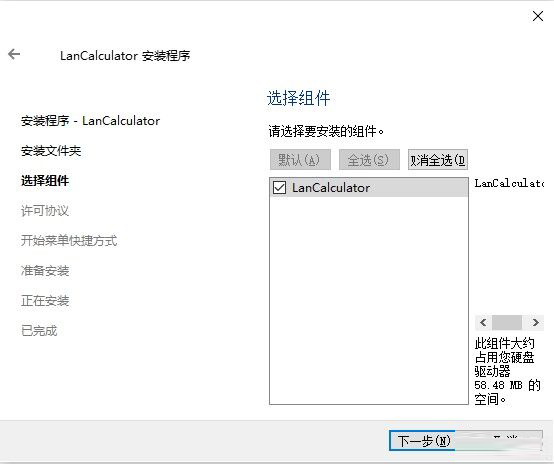
4、勾选“我接受许可协议”,再点击下一步

5、创建开始菜单快捷方式
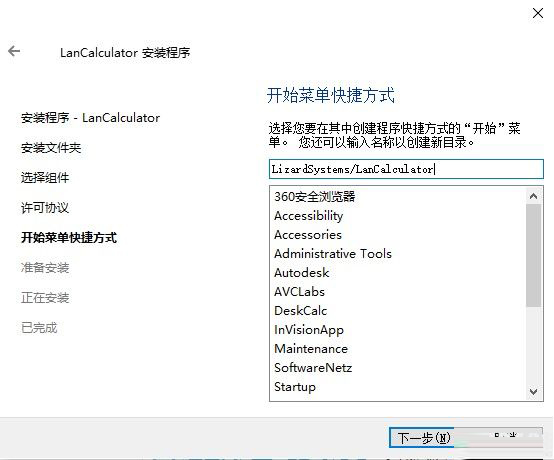
6、软件安装需要一些时间请耐心等待即可
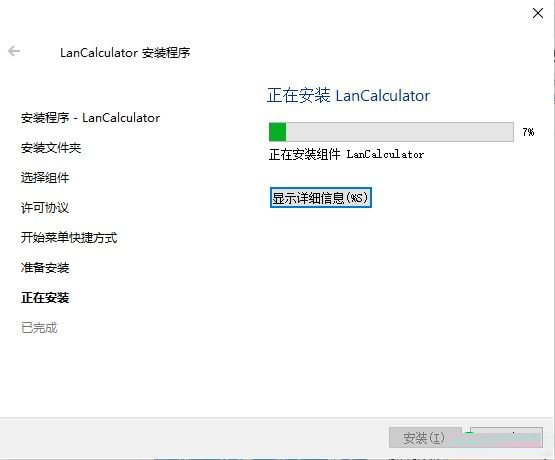
7、当安装结束后先不要运行软件,点击"完成"退出安装向导
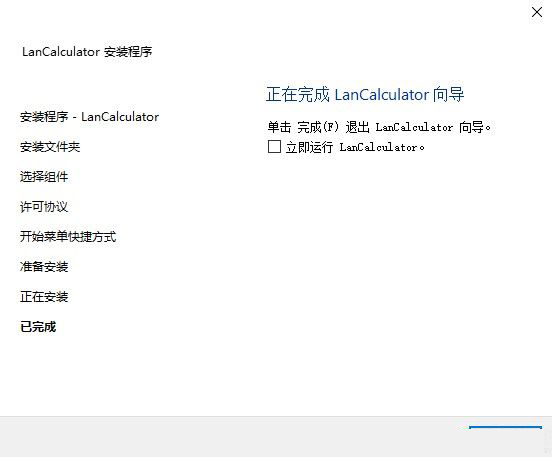
8、回到刚才下载的数据包中运行注册机“lancalculator_setup_22.01.exe”,选择软件版本点击“generate key”生成注册信息
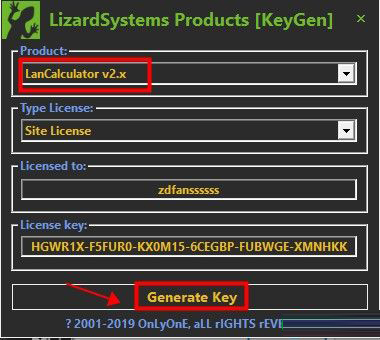
9、在程序中选择help-enter license key
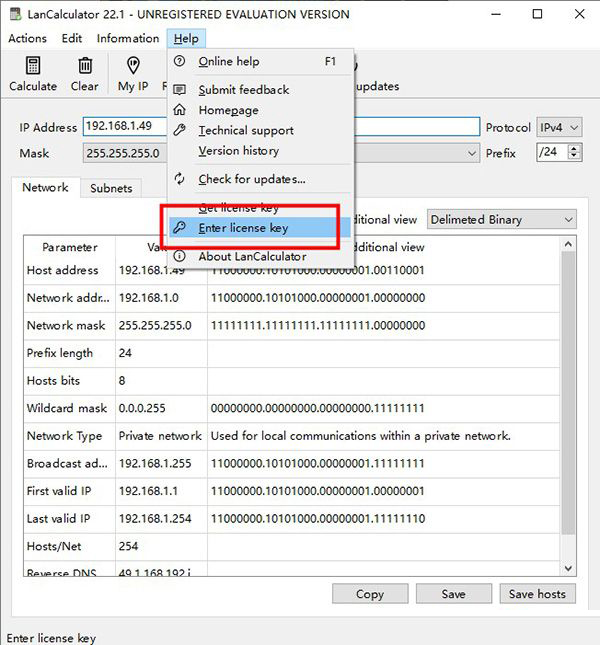
10、将注册信息复制到软件激活窗口中。点击“OK”
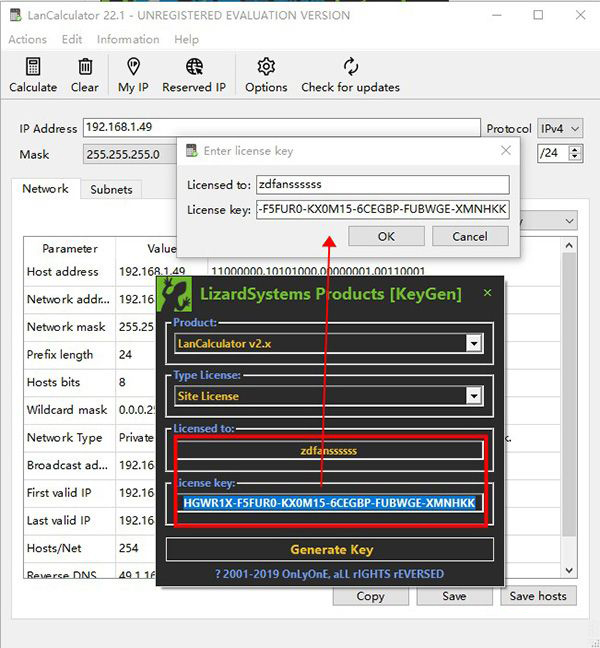
11、最后运行软件即可开始免费使用咯,破解完成!
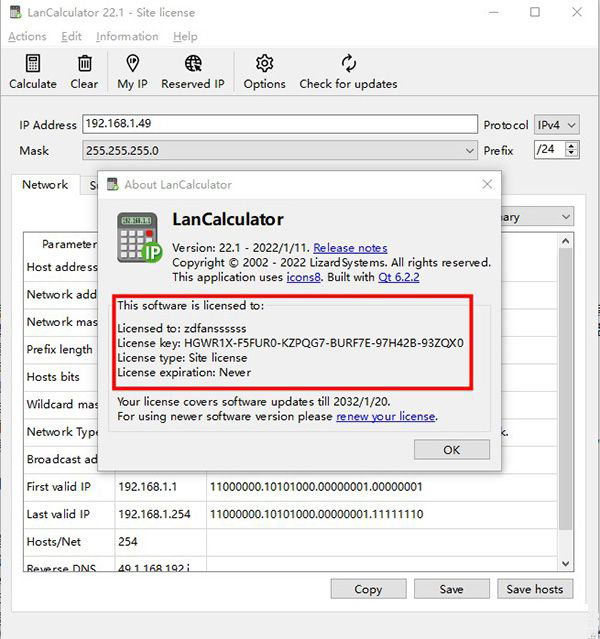
功能介绍
一、查看远程主机上运行的用户、会话和进程。
控件中连接到终端服务器的用户信息。用户终端服务管理器中的选项卡。
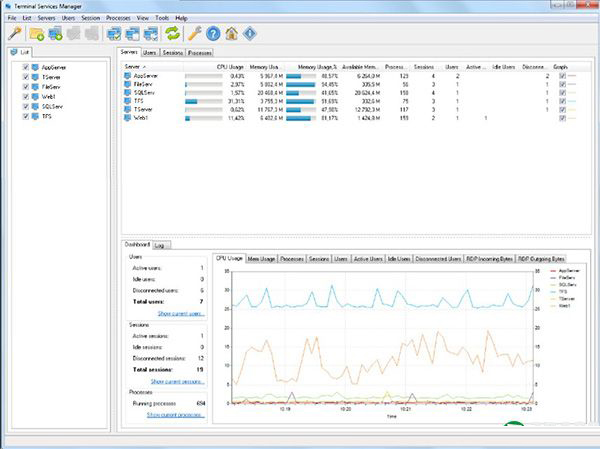
二、查看连接到远程桌面服务服务器的用户
控件中连接到终端服务器的用户信息。用户终端服务管理器中的选项卡。
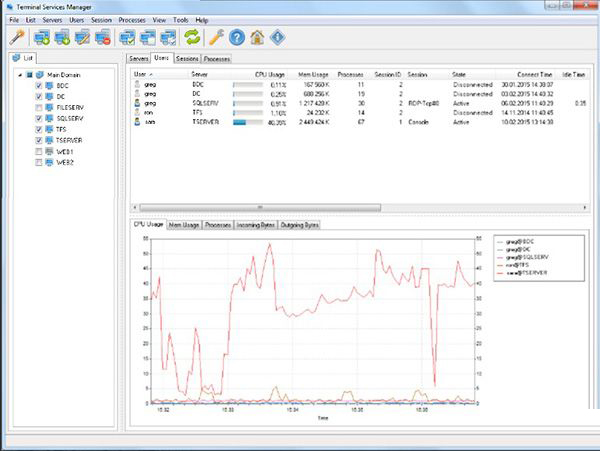
三、显示正在运行的进程的参数。
控件上的终端服务器上运行的进程的相关信息。过程终端服务管理器中的选项卡。
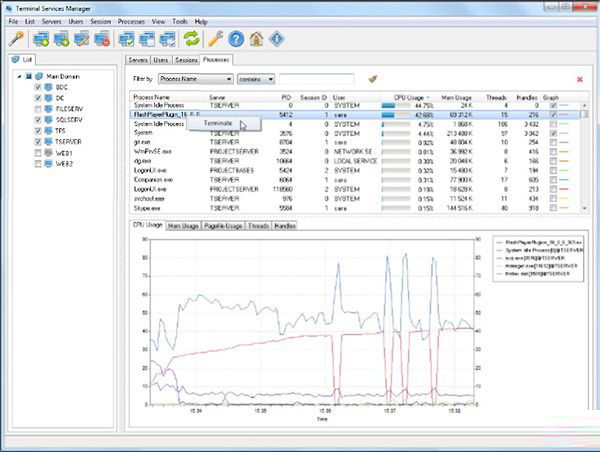
四、注销或断开空闲用户
按选定服务器的时间间隔注销或断开空闲用户。
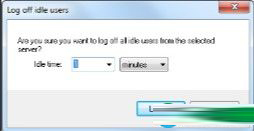
五、启用或禁用远程计算机上的远程桌面
终端服务经理提供启用或禁用远程桌面工具,允许轻松、快速地执行此任务。
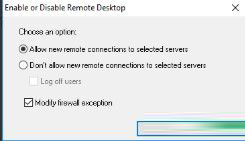
六、审计用户活动
跟踪用户登录活动的详细信息,谁,何时和从哪个地址。
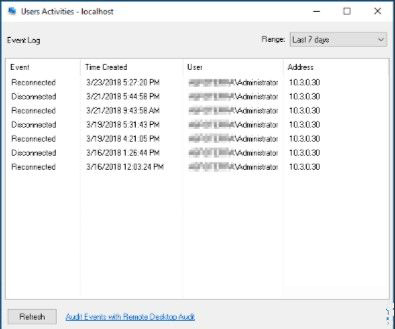
七、监视失败的登录尝试
可以在终端服务管理器中查看有关登录尝试失败的信息。
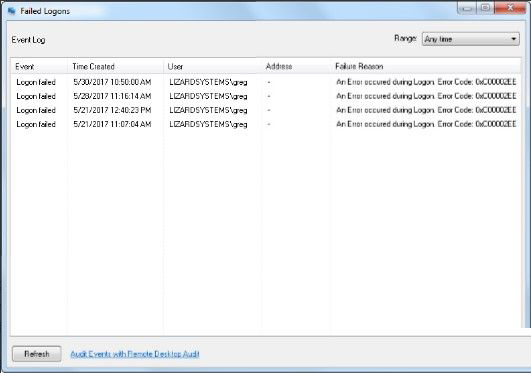
八、远程删除用户配置文件
随着时间的推移,用户配置文件大大增加,占用了大量的磁盘空间,特别是在少数用户使用同一台计算机或服务器的情况下。要释放磁盘空间,您可以删除不再需要的用户配置文件。在本地计算机上删除用户配置文件很容易,但如果有许多计算机或服务器,则删除配置文件需要更多的时间。为了节省你的时间,你可以使用终端服务经理用于删除使用WindowsServer2008R2或WindowsVista和较新操作系统的远程计算机上的用户配置文件。
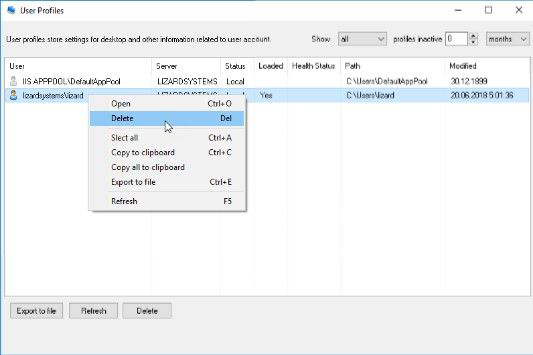
软件特色
1、支持所有IPv4和IPv6地址格式
2、支持子网掩码和前缀
3、基于网络适配器自动检测本地IP地址
4、计算IPv4和IPv6网络的参数
5、二进制,八进制,十进制或十六进制的IP地址
6、支持扩展和压缩的IPv6地址
7、网络类型检测
8、反向DNS
9、检测实际使用的地址范围
10、在每个子网中创建和导出IP地址列表
11、创建和导出子网列表
功能亮点
1、LanCalculator 22提供子网分析功能,可以在进入计算多个子网
2、提供简单的拆分方式,输入一个地址就可以自动拆分
3、提供子网相关的内容,在软件显示当前子网地址、网络信息
4、软件界面简单,可以显示当前网络,可以显示用于专用网络内的本地通信数据
5、支持查看本机地址,立即在软件界面分析当前电脑的IP
6、可以复制当前的网络信息,将子网信息复制到TXT保存
使用帮助
一、主窗
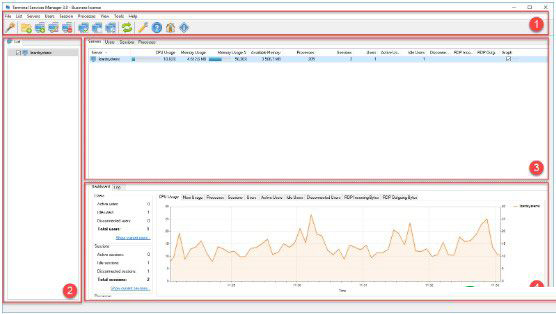
1、菜单和工具栏提供对程序控制命令的访问。
2、计算机列表-允许创建可用于快速监视连接的结构化计算机列表。
3、信息面板-显示连接的服务器、用户、会话、进程的列表。此外,面板显示每个对象的参数,如CPU使用情况、内存等。本节显示信息面板中选定对象的参数摘要信息和图形。
4、当用户通过从客户端计算机连接到远程桌面来创建会话时,终端服务管理器中提供了以下信息:
当用户通过从客户端计算机连接到远程桌面来创建会话时,终端服务管理器中提供了以下信息:
在服务器选项卡,有关终端服务器的信息,例如它们正在使用的服务器资源(CPU和内存)。
在用户选项卡,有关连接到远程桌面服务服务器的用户的信息,例如登录到会话的用户帐户的名称。
在会议选项卡,有关在远程桌面服务服务器上运行的会话的信息,例如会话是否处于活动状态。
在过程选项卡,有关在远程桌面服务服务器上的用户会话中运行哪些程序的信息。
二、计算机列表
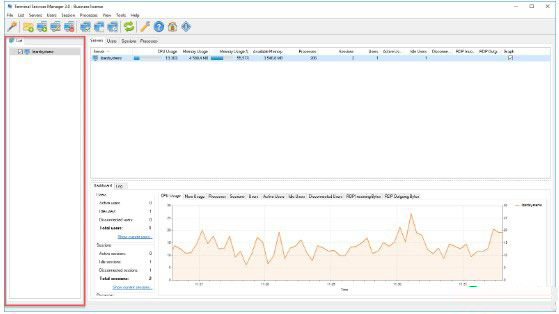
1、计算机列表位于应用程序窗口的左侧。
2、这个计算机列表面板显示计算机列表为树,您可以在其中看到计算机和计算机组。计算机组不仅根据其域名,而且在逻辑上用于对计算机进行分组。您可以创建任意数量的组和计算机。可以立即改变整个计算机组的属性。支持拖放技术.
3、右键单击组或计算机将打开弹出式菜单,在该菜单中,您可以访问与管理整个列表或项目相关的命令。
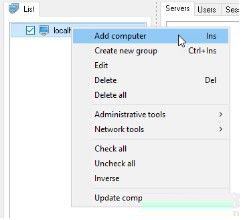
运行要求
1、它会在我的操作系统上运行吗?
最新版本的LanCalculator 22支持以下Windows x64平台:
Windows 7,Windows Server 2008R2,Windows 8,Windows 8.1,Windows Server 2012,Windows Server 2012R2,Windows 10,Windows Server 2016
2、系统要求
要安装和运行软件,您的计算机将需要基于您的操作系统的以下最低要求:
需要管理员权限
超级VGA 800 x 600视频适配器
注册和接收产品更新需要访问Internet













 chrome下载
chrome下载 知乎下载
知乎下载 Kimi下载
Kimi下载 微信下载
微信下载 天猫下载
天猫下载 百度地图下载
百度地图下载 携程下载
携程下载 QQ音乐下载
QQ音乐下载